| 文書番号:7962 |
| Q.【えれさぽパソコン講座】文字を入力する~ローマ字入力とかな入力
|
|
| |
【えれさぽパソコン講座】文字を入力する~ローマ字入力とかな入力
|
えれさぽ パソコン講座
|
文字を入力する~ローマ字入力とかな入力
|
|

本コンテンツでは文字を入力する前の段階として、
アルファべット入力と日本語のひらがな入力の切り替え方法について紹介します。
|
入力されるアルファべットと日本語の切り替えについて
|
パソコンで文字を入力する際には、日本語入力モードと英語入力モードを切り替えて使います。
キーボードのAを押したときに
「a」または「A」と表示されるのが英語入力、
「あ」または「ち」と表示されるのが、日本語入力です。
入力モードは文字入力の際に表示される、パソコン画面右下の通知領域のアイコンで判別します。
通知領域上のアイコンをクリックすることで、英語入力と日本語入力を切り替えることができます。
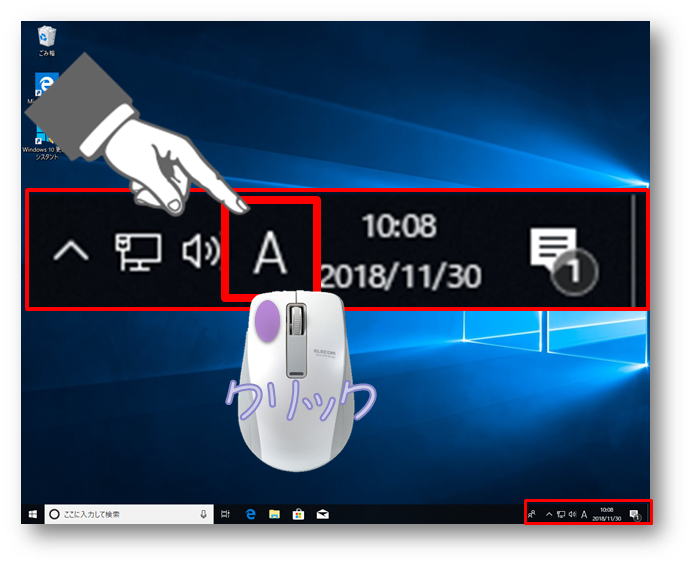
入力モードの区別
キーボードで英語入力と日本語入力を切り替えるには
半角/全角キー、またはCapsLockキーを押すことで、入力モードが切り替わります。
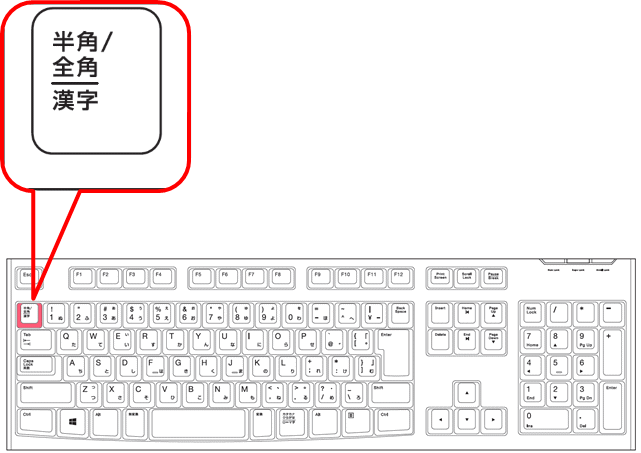
|
日本語の入力例
|
日本語の入力は、アルファべットで入力するローマ字入力が一般的です。
もうひとつ、キーボードの刻印のひらがな通りに入力するかな入力があります。
ローマ字入力例
キーボードに印字された左上の刻印で入力します。

EREKOMU ⇒ えれこむ
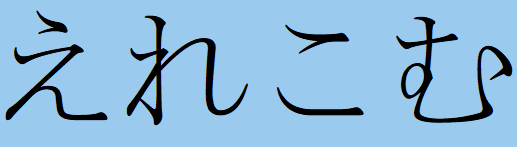
かな入力例
キーボードに印字された右下の刻印で入力します。

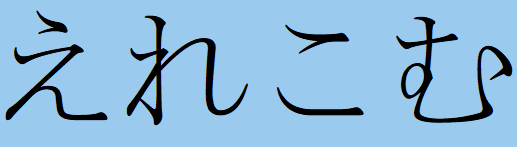
|
かな入力をローマ字入力に戻すには?
|
マウスでの操作
STEP①入力モードのアイコンを右クリックします。
STEP②コンテキストメニューから、ローマ字入力/かな入力(M)にカーソルを合わせます。
STEP③ポップアップしたメニューから、ローマ字入力(R)を左クリックします。
以上でローマ字入力に戻ります。
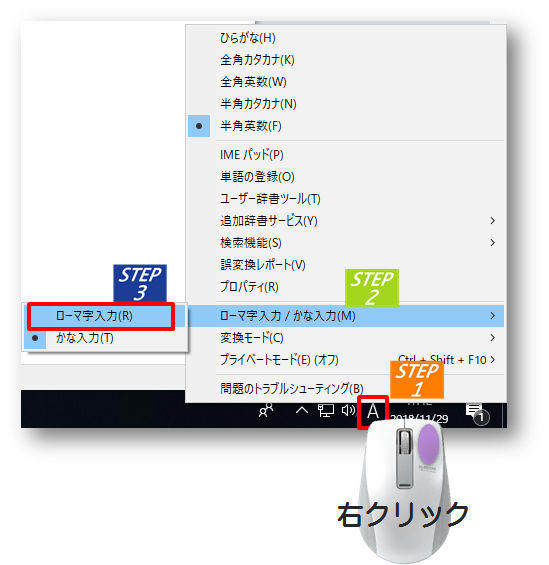
キーボードでの操作
Altキーを押しながら、「カタカナ・ひらがな/ローマ字キー」を押します。
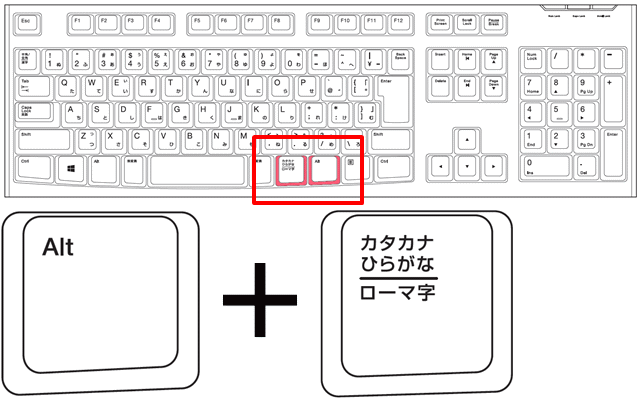
以下のダイアログメッセージが表示されますので、確認して[はい(Y)」を選択します。
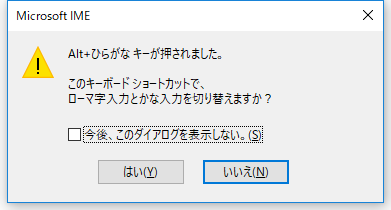
キーボードのAを押したときに
「あ」「a」となる場合、「ローマ字入力」、
「ち」となる場合、「かな入力」となります。
|

|
|

|
|
|
えれさぽ パソコン講座
|
|
| 作成日時:2018-11-30 |
| 更新日時:2024-12-05 |

|